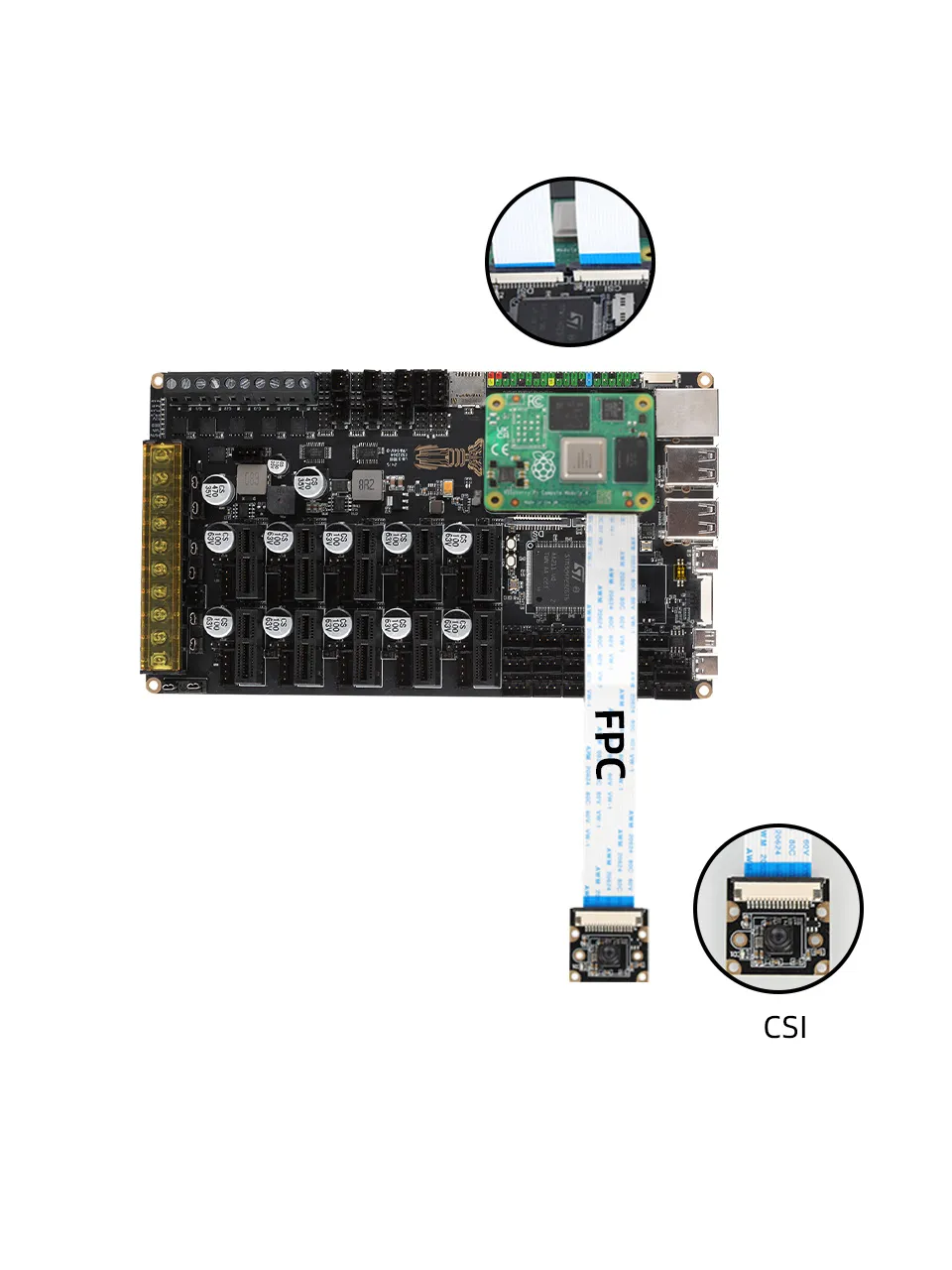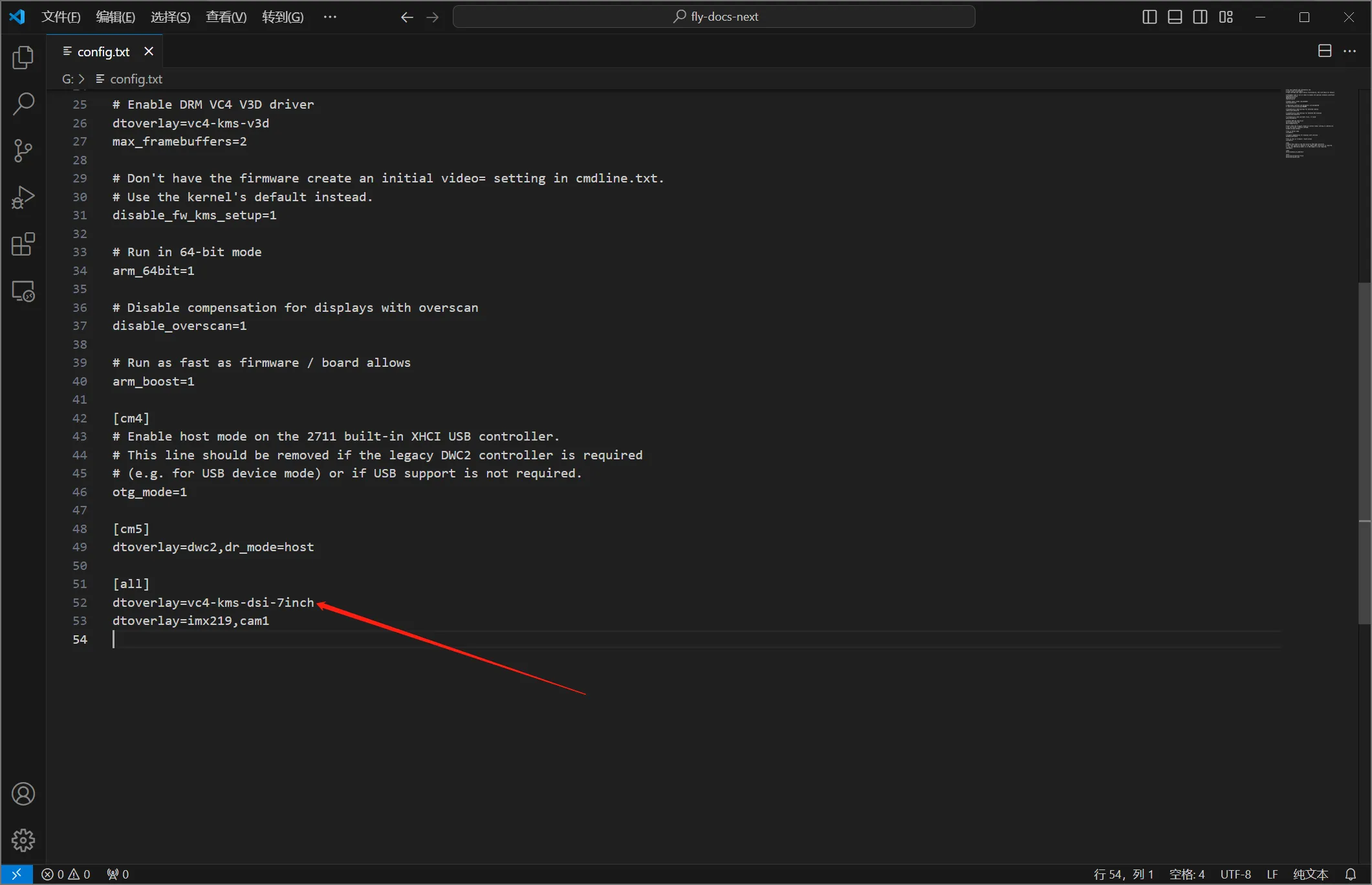スクリーンの使用
- LCD HDMIスクリーンの使用
- LCD DSIスクリーンの使用
- TFTスクリーンの使用


注意事項:
- 拡張ボードを接続する前に、上位機の電源を切ってください。
- 湿気やほこりの多い環境では拡張ボードを使用しないでください。
- スクリーンを設置する際には、電源をいれたままスクリーンケーブルを抜き差ししないでください。スクリーンケーブルの方向に注意してください。これにより損傷を防ぐことができます。
- ファンを設置する際には、ファンの電流と電圧仕様に注意してください。これにより損傷を防ぐことができます。
- UART1はすでにデフォルトで有効になっています。設定で再度有効にする必要はありません。
- 最新のイメージを刷る必要があります。例えば
mainsailosを使用してください。カーネルのアップグレードではありません。 - ラズベリー・パイはすべてのインターフェースを使用できます!!!
- 注意: ラズベリー・パイで使用するシステムカーネルバージョンは
5.17.x以上である必要があります。カーネルバージョンを確認するにはコマンドuname -rを実行してください。
ラズベリー・パイ用TFTV2システムのダウンロードリンク
-
ラズベリー・パイ3B/3B+/4B/CM4/5B向けのシステムイメージ
-
下記のダウンロードリンクをクリックしてください
-
Loading...
スクリーンドライバのインストール
- あらかじめインストールされたシステムを使用することができます
- プロジェクトアドレス:FLY-TFT
概要
FLY-TFT-V2はST7796を基盤としたTFT液晶ディスプレイで、電容タッチと抵抗タッチの両方をサポートしています。解像度は320x480で、SPIインターフェースを使用します。
- KlipperScreenを自分でインストールする必要があります。
システムインストール
注意:ラズベリー・パイで使用するシステムカーネルバージョンは5.17.x以上である必要があります。カーネルバージョンを確認するにはコマンドuname -rを実行してください。
最新のイメージを刷る必要があります。例えばmainsailosを使用してください。カーネルのアップグレードではありません。
- Raspberry Imagerを使用して最新のMainsailOSをインストールしてください
- Raspberry Imagerをダウンロードしてインストールしてください
- Raspberry Imagerを開きます
- CHOOSE DEVICEをクリックしてください
- お使いのデバイスに応じて対応するモデルを選択してください
- CHOOSE OSをクリックしてください
- Other specific-purpose OSを選択してください
- 3D printingを選択してください
- Mainsail OSを選択してください
- 最新版を選択してください。あなたの設定が64ビットシステムをサポートしている場合はrpi64を選択してください
- CHOOSE STORAGEをクリックしてください
- ストレージデバイスを選択してください。例えばSDカードなど
- NEXTをクリックしてください。インストールが完了するまで待ちます
ドライバのインストール
- FLY-TFT-V2ドライバをインストールしてください
git clone https://github.com/kluoyun/FLY-TFT.git
cd FLY-TFT
sudo chmod +x ./scripts/install.sh
./scripts/install.sh
TFT表示の有効化
- 触覚が必要な場合はI2Cサポートを有効にして、
dtparam=i2c_arm=onの設定を行ってください。
- ドライバをインストールした後、config.txtファイルに
dtoverlay=fly-tft-v2のオーバーレイサポートを追加する必要があります /boot/config.txt(bookwormシステムでは/boot/firmware/config.txt)を開きますsudo nano /boot/config.txt- ファイルの末尾に次の設定を追加してください
dtoverlay=fly-tft-v2
- デフォルトでは画面が90度横向きに表示されます。画面を回転させたい場合は以下の設定を使用してください
dtoverlay=fly-tft-v2,r90 # デフォルト方向と同じ、横向き
dtoverlay=fly-tft-v2,r270 # 270度横向き、横向き(反転)
dtoverlay=fly-tft-v2,r0 # 0度縦向き、縦向き
dtoverlay=fly-tft-v2,r180 # 180度縦向き、縦向き(反転)
- 任意の1つの設定のみを追加してください。複数の設定を追加することはできません
- 通常、TFTのタッチ方向は表示方向に自動的に回転するため、システム内のタッチ設定を変更する必要はありません
- ファイルの末尾に追加した後、コマンド
sudo rebootを実行してシステムを再起動してください
TFTの使用
- ハードウェア接続が正しいことを確認してください
- ドライバがインストールされていることを確認してください
/boot/config.txt(bookwormシステムでは/boot/firmware/config.txt)ファイルにdtoverlay=fly-tft-v2のオーバーレイサポートが追加されていることを確認してください- 一部のシステムではデフォルトでfb0デバイスが存在する可能性があります。FLY-TFTはfb1デバイスに割り当てられます。fb1デバイスを有効にするために設定ファイルを変更する必要があります
- コマンド
ls /dev/fb*を実行してデバイスを確認してください。fb0とfb1の両方が表示される場合、fb1デバイスを有効にするコマンドを実行してください(デフォルトはfb0です) - 以下のコマンドを実行してデフォルト設定をfb1デバイスに変更してください
sudo sed -i 's/\/dev\/fb0/\/dev\/fb1/g' /etc/X11/xorg.conf.d/99-fbdev.conf
KlipperScreenの使用
- MainsailOSはデフォルトでKlipperScreenがインストールされていません。手動でインストールする必要があります
- KlipperScreenまたはkiauhを使用してください
- KlipperScreenが正常にインストールされ、第5ステップが正しく完了した場合、KlipperScreenの画面が表示されているはずです
利用可能なすべての設定
-
speed[パラメータが必要]:TFTの最大SPIクロック周波数を設定します。単位はHzで、デフォルトは96000000(非常に大きなノイズがある場合はこの値を適切に下げてください) -
例:
dtoverlay=fly-tft-v2,speed=80000000 -
r0/r90/r180/r270[オプション][パラメータ不要]:TFTの表示およびタッチ方向を設定します。デフォルトは90度で、0,90,180,270のいずれかの値が可能です(1つのみ設定可能) -
例:
dtoverlay=fly-tft-v2,r90またはdtoverlay=fly-tft-v2,r180 -
disable_touch[パラメータ不要]:TFTのタッチ機能を無効にします。デフォルトは有効です -
例:
dtoverlay=fly-tft-v2,disable_touch -
invx,invy[パラメータ不要]:TFTのタッチ方向を設定します。invxはX方向の反転、invyはY方向の反転を意味します -
例:
dtoverlay=fly-tft-v2,invxまたはdtoverlay=fly-tft-v2,invyまたはdtoverlay=fly-tft-v2,invx,invy -
swapxy[パラメータ不要]:TFTのタッチ方向を設定します。X軸とY軸を入れ替え、横向きになります- 例:
dtoverlay=fly-tft-v2,swapxy
- 例:
注意: すべてのパラメータを同時に設定できます(オプションパラメータは1つだけ設定できます)。複数のパラメータはコンマで区切ります。同じ行に複数のパラメータを設定できます
警告: 通常は
r0,r90,r180,r270の4つのパラメータのみを使用してください。他のパラメータは特殊な状況でのみ使用してください。特にinvx,invy,swapxyは注意してください
- 例:
dtoverlay=fly-tft-v2,speed=80000000,r270